MUSE in MARKDOWN konvertieren
Konvertieren Sie MUSE markup-dokumente in das MARKDOWN Format, bearbeiten und optimieren Sie dokumente online und kostenlos.

Die MUSE-Dateierweiterung, Teil der Amuse Markup Language, wird für Dokumente verwendet, die mit AmuseWiki formatiert sind. Sie vereinfacht die Dokumentenerstellung durch kontextuelle Markup-Regeln zur Formatierung. Entwickelt von John Wiegley und gepflegt von Michael Olson, zielt sie darauf ab, die Dokumentenerstellung intuitiver zu gestalten. Die Erweiterung wird hauptsächlich zur Erstellung und Verwaltung von Wiki-Seiten und anderen Textdokumenten verwendet.
Markdown ist eine leichte Auszeichnungssprache mit einer Klartext-Formatierungssyntax, die hauptsächlich in Markdown-Dokumentationsdateien mit der MD-Erweiterung verwendet wird. Sie wurde 2004 von John Gruber und Aaron Swartz entwickelt und ermöglicht IT-Fachleuten das einfache Formatieren von Texten für Webseiten, Readme-Dateien und technische Dokumentationen. Die Einfachheit und Lesbarkeit von Markdown machen es ideal für kollaborative Projekte und Versionskontrollsysteme. Die Syntax ist so gestaltet, dass sie ohne Beeinträchtigung der Dokumentformatierung lesbar bleibt, wenn sie als HTML oder andere Webformate dargestellt wird.
Wählen Sie die MUSE markup-dokument aus, die Sie konvertieren möchten.
Verwenden Sie vor dem Klicken auf die Schaltfläche Konvertieren beliebige verfügbare MUSE-zu-MARKDOWN-Tools.
Lassen Sie den Konvertierungsprozess abschließen, dann laden Sie Ihre MARKDOWN markup-dokument herunter.
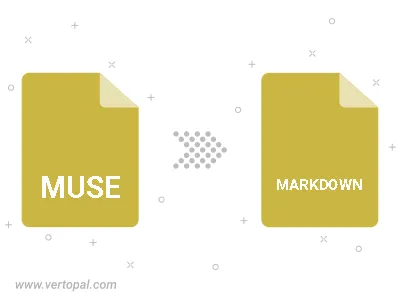
Befolgen Sie die unten stehenden Schritte, wenn Sie Vertopal CLI auf Ihrem macOS-System installiert haben.
cd zum MUSE-Dateiort oder fügen Sie den Pfad zu Ihrer Eingabedatei hinzu.Befolgen Sie die unten stehenden Schritte, wenn Sie Vertopal CLI auf Ihrem Windows-System installiert haben.
cd zum MUSE-Dateiort oder fügen Sie den Pfad zu Ihrer Eingabedatei hinzu.Befolgen Sie die unten stehenden Schritte, wenn Sie Vertopal CLI auf Ihrem Linux-System installiert haben.
cd zum MUSE-Dateiort oder fügen Sie den Pfad zu Ihrer Eingabedatei hinzu.